Instellen en aan de slag met behulp van de Amazon Echo Show

De Echo Show is de nieuwste stemassistentgadget van Amazon. Deze keer komt Alexa met een scherm zodat ze video's kan afspelen, je evenementen kan laten zien en je zoekresultaten kunt laten zien in plaats van ze voor te laten lezen. Het lijkt in eerste instantie een beetje tegenstrijdig voor een stemassistent, maar de Echo Show heeft een paar voordelen ten opzichte van zijn tubulaire tegenhanger. Ga als volgt te werk om uw Echo Show in te stellen: steek de stekker van de voedingskabel in de doos en verbind hem met de Show. Na een moment zal het opstarten en u vragen verbinding te maken met een Wi-Fi-netwerk. Kies je netwerk uit de lijst.
Gebruik het toetsenbord met het gesplitste scherm om je wifi-wachtwoord in te voeren. Het toetsenbord is zo ontworpen dat je de Show met beide handen kunt pakken en met je duimen kunt typen. Hoewel het een beetje lastig kan zijn, afhankelijk van de grootte van je handen, is het makkelijker dan jagen en pikken.
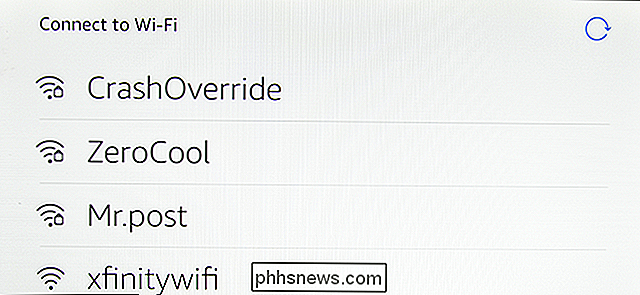
Vervolgens moet je je Amazon-e-mailadres en wachtwoord invoeren met behulp van het toetsenbord op het scherm.
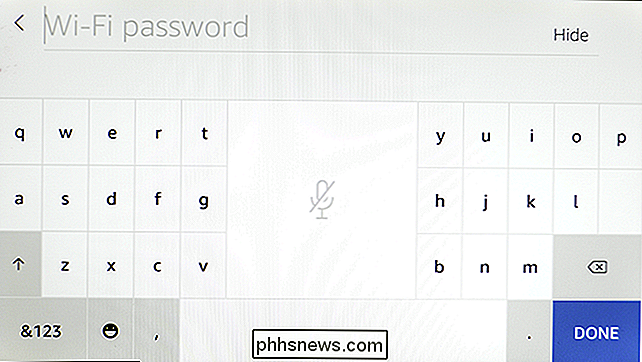
Als u authenticatie met twee factoren hebt ingeschakeld (en dat zou u moeten doen), moet u de zescijferige code invoeren die is gegenereerd door uw authenticator-app.
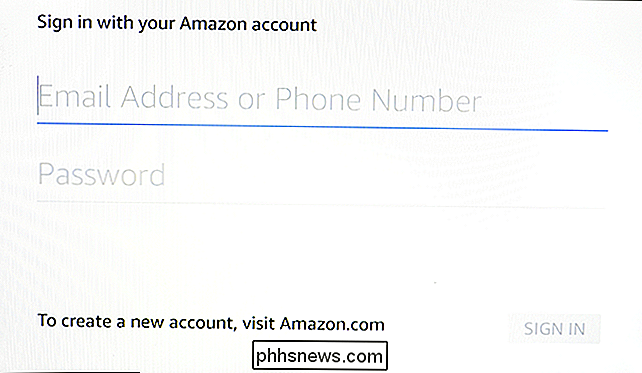
Bevestig vervolgens uw tijdzone.
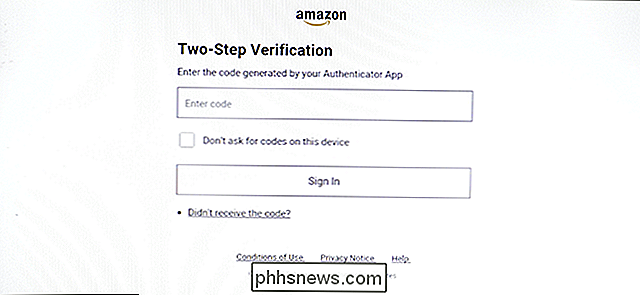
U moet akkoord gaan met de Alexa algemene voorwaarden. Tik op Doorgaan.
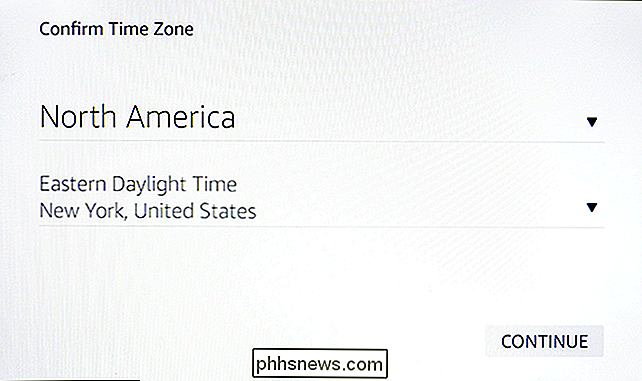
Als er updates beschikbaar zijn (en die waarschijnlijk ook zijn), moet u deze downloaden en installeren voordat u doorgaat.
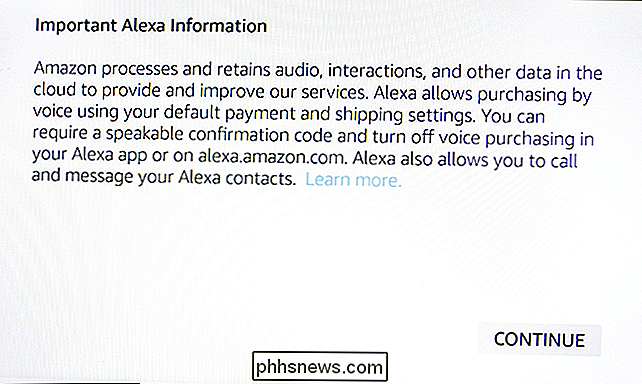
Nadat de updates zijn toegepast, start uw Echo Show opnieuw op. Er wordt een korte video afgespeeld met uitleg over wat u met uw nieuwe apparaat kunt doen.
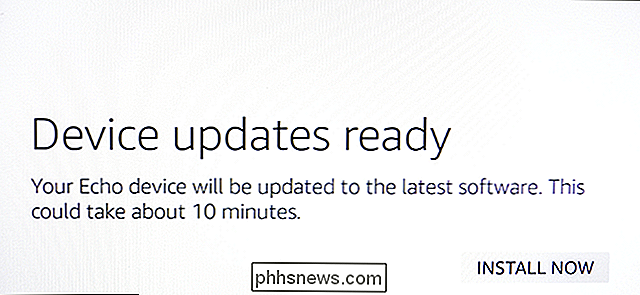
Zodra de video is afgelopen, wordt het startscherm weergegeven. U kunt naar beneden vegen vanaf de bovenkant van het scherm om een snel instellingenmenu te openen of naar huis te gaan. De Echo Show kan veel van wat de Echo kan doen, plus een paar nieuwe trucs dankzij het scherm. Hier zijn enkele van de nieuwe commando's die je kunt proberen:
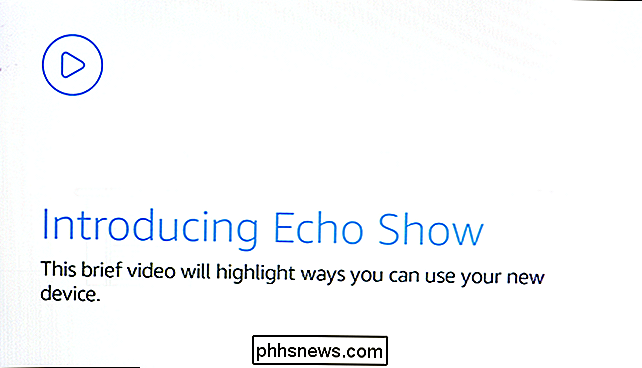
"Alexa, toon me de trailer van Thor: Ragnarok":
- De Echo Show kan elke filmtrailer ophalen en op het scherm afspelen. " Alexa, zoek YouTube voor Danbull ":
- Zoek op YouTube naar video's of kanalen die je wilt bekijken. De Show zal zoekresultaten weergeven, met een nummer voor elke vermelding. Als je bijvoorbeeld de tweede video wilt spelen, volg je deze met "Alexa, speel nummer 2" en de Echo Show zal die video afspelen. "Alexa, speel muziek van Weird Al":
- Je kunt speel muziek met elke Echo, maar de Show heeft een leuk extra trucje. Wanneer je muziek afspeelt in de Echo Show, wordt de songtekst weergegeven voor de nummers die worden afgespeeld. "Alexa, toon de camera aan de voordeur":
- Als je een ondersteunde beveiligingscamera hebt, inclusief die van Nest, Augustus, Arlo en Ring: u kunt een live videofeed van uw camera uit de Echo Show halen. Open de Alexa-app en voeg de Alexa Skill voor je camera toe om dit in te schakelen. "Alexa, toon me een paella-recept":
- Met behulp van vaardigheden zoals AllRecipes kan Alexa recepten voor een gerecht opstellen en weergeven op de scherm. Je kunt de ingrediënten lezen en door de instructies bladeren, in plaats van elke stap voor te lezen. "
- Alexa, stel een timer in voor 30 minuten": Wanneer je dit basiscommando op de Echo gebruikt Show, het apparaat toont je timer op het scherm, zodat je kunt zien hoe lang je nog hebt tot de timer is afgelopen. Als je je timer wilt annuleren, kun je deze gewoon wegvegen op het scherm. De Echo Show brengt veel nieuwe opdrachten naar de tafel, terwijl het maken van oudere Alexa-commando's nog nuttiger en handiger is. Als je nog meer dingen wilt doen met je Show, kijk dan op de kaart die bij je apparaat is geleverd of zeg 'Alexa, wat kan je doen?' Op elk gewenst moment.

De Spotlight-zoekgeschiedenis van iOS 10 uitschakelen
Zoeken in Spotlight op iOS 10 onthoudt nu uw eerdere zoekopdrachten. Als je op de Spotlight-zoekbalk op je iPhone of iPad tikt, zie je een lijst met zoekopdrachten die je hebt uitgevoerd. Ga als volgt te werk om die lijst te wissen of volledig te verbergen. GERELATEERD: Spotlight Search op uw iPhone of iPad gebruiken Open eerst de app Instellingen op uw iPhone of iPad en tik op Algemeen> Spotlight Zoeken.

3 Manieren om stoom nog sneller te maken
Heeft u ooit gemerkt hoe traag de ingebouwde webbrowser van Steam kan zijn? Heeft u moeite met trage downloadsnelheden? Of is Steam gewoon langzaam in het algemeen? Deze tips helpen je het te versnellen. Steam is geen game zelf, dus er zijn geen 3D-instellingen om te veranderen om maximale prestaties te bereiken.



